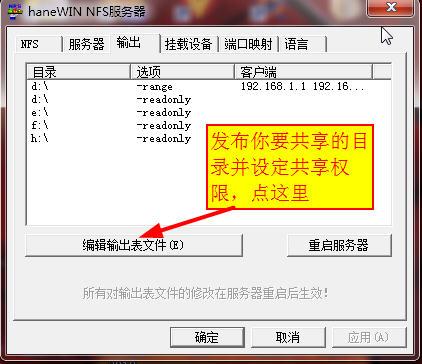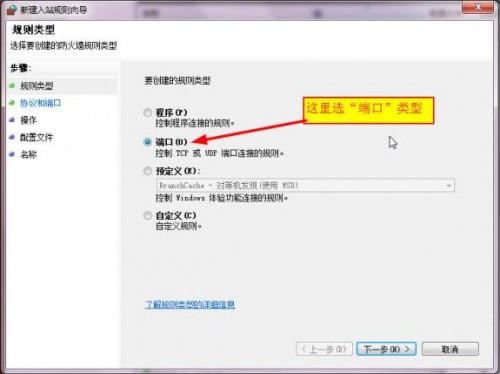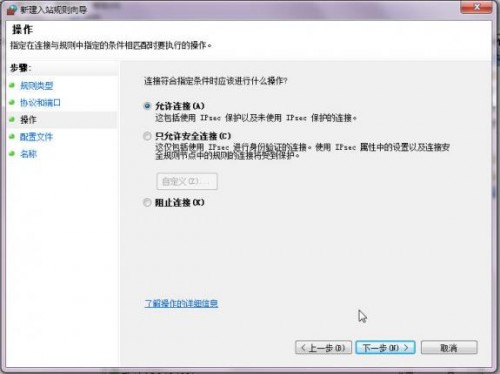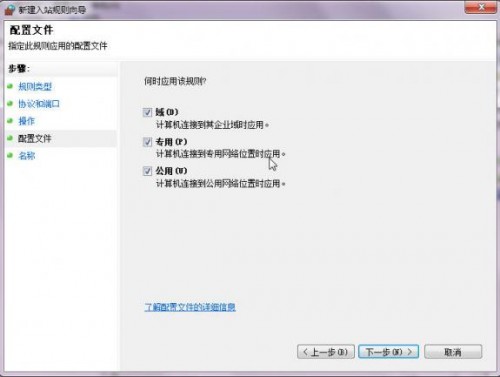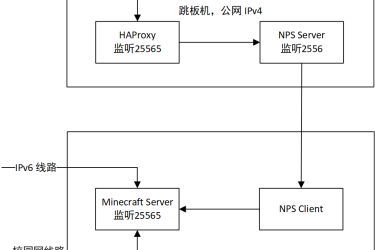第一次进入请选择桌面NFS服务器图标,右键点击,选择以管理员身份运行(不然好像无法修改共享脚本)
软件界面
大部份按默认设定,不需要变动,这里把需要改动的地方说明一下
在“输出”菜单里把你要共享的目录发布出来
程序会打开一个记事本,让你编辑共享脚本
全部编辑好后关闭后记得保存,再重启服务,到此NFS服务器已架好
---------------------------------------------------------------------------
开始我也是无论如何点击那个重启服务,共享脚本还是不会变,后来是重新启动电脑才更改过来。
也许可以选择--开始---所有程序---haneWIN软件--NFS软件 中选择停止服务,启动服务来测试。
----------------------------------------------------------------------------
这时你可能已经有点急吼吼想打开播放器尝鲜了,可以肯定的告诉你肯定是瞎起劲,肯定连不上,因为还有重要的一步没设好
,是啥?? 还用问?防火墙呐!蛋定点接着干!
以我的win7系统为例(WIN7相对复杂点,XP更简单,不一一例举):
进入“控制面板”——》“系统安全”——》“windows防火墙”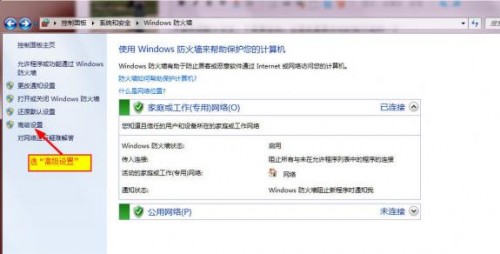
进入下面的介面
进入下面的介面
“下一步”进入下面的介面
“下一步”进入下面的介面
点击“下一步”后输入规则名称点击完成就OK了
到此只做了一半,打开播放器还是连不上PC,为啥?还有UDP通信规则没有建,再重复上面的步骤,就是倒数上面第三张截图这里选择“UDP”,端口号仍是填刚才填的这些,再建一条规则后,到此真正的万事OK了!
防火墙设置原则就是:
TCP、UDP端口 111 1058 2049 入站数据允许通过防火墙就可以了。
相关资料:
http://www.nasyun.com/thread-25086-1-1.html